Απλό-Κείμενο-Newsletterείναι ένας αποτελεσματικός τρόπος για να επικοινωνήσεις με το κοινό σου, να μοιραστείς πληροφορίες ή να ανακοινώσεις νέα. Στην συνέχεια θα λάβεις έναν λεπτομερή οδηγό για το πώς να δημιουργήσεις ένα τέτοιο newsletter με Mailchimp. Θα εισαχθείς σταδιακά στη διαδικασία.
Σημαντικότερα συμπεράσματα
- Δημιουργία ενός απλού κειμένου newsletter στο Mailchimp
- Επιλογή του κοινού για την αποστολή
- Ρύθμιση θέματος και κειμένου προεπισκόπησης
- Δημιουργία περιεχομένου και αποστολή newsletter
Οδηγός βήμα-βήμα
Για να δημιουργήσειςένα απλό κείμενο newsletter στο Mailchimp, ακολούθησε αυτά τα βήματα:
Ξεκίνα συνδεόμενος στο λογαριασμό σου στο Mailchimp. Στην αριστερή πλευρά θα βρεις το κουμπί “Create”. Κάνε κλικ σε αυτό για να ξεκινήσεις τη διαδικασία δημιουργίας. Μόλις το κάνεις αυτό, θα μεταφερθείς σε μια νέα σελίδα, όπου θα μπορείς να επιλέξεις τον τύπο του newsletter. Εδώ, διάλεξε την επιλογή “E-Mail” και μετά “Plain-Text”.
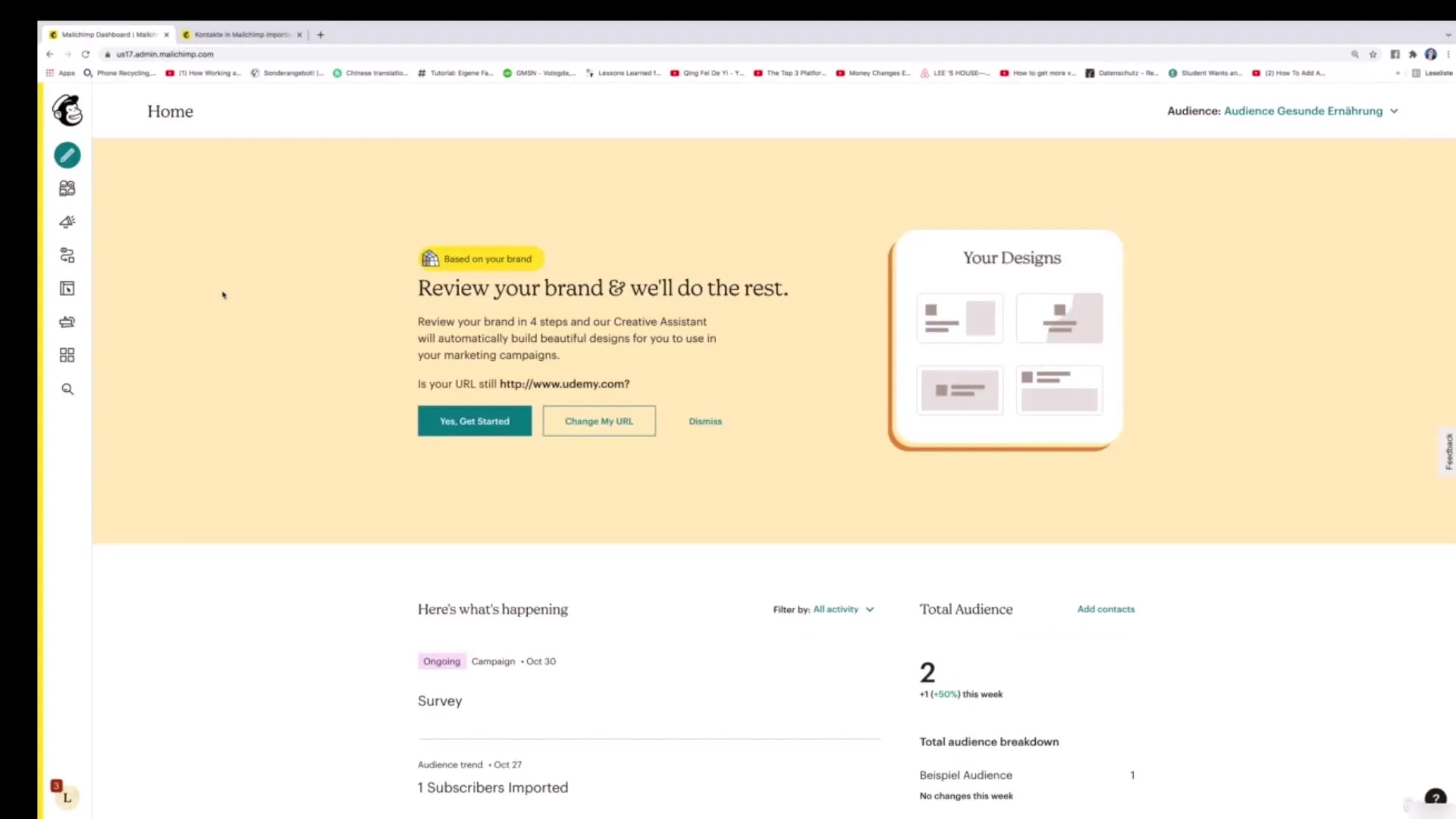
Αφού επιλέξεις την επιλογή “Plain-Text”, θα ζητηθεί να καθορίσεις ένα όνομα καμπάνιας. Αυτό θα μπορούσε στην περίπτωσή σου να είναι “Τρίτο Newsletter”. Αυτή η ονομασία θα σε βοηθήσει αργότερα να βρεις εύκολα το newsletter. Στη συνέχεια, κάνε κλικ στο “Begin”.
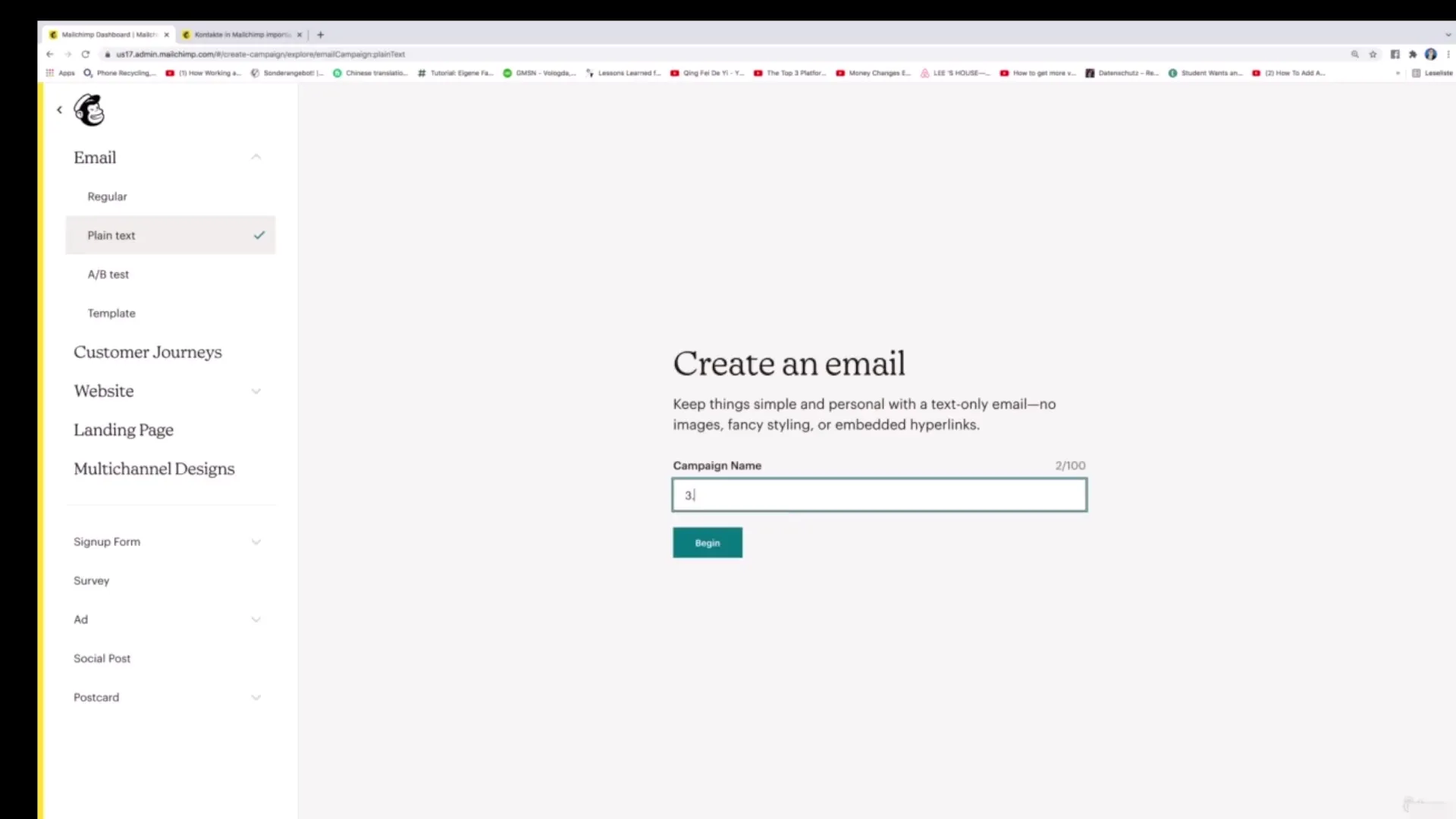
Τώρα είναι η στιγμή να επιλέξεις το κοινό στο οποίο θα σταλεί το newsletter. Έχεις τη δυνατότητα να επιλέξεις είτε το σύνολο του κοινού είτε ένα συγκεκριμένο τμήμα. Αν θέλεις να καθορίσεις ακριβώς ένα κοινό, μπορείς να χρησιμοποιήσεις φίλτρα όπως αριθμός τηλεφώνου, τοποθεσία ή γλώσσα. Σε αυτό το παράδειγμα, διάλεξε το σύνολο του κοινού και κάνε κλικ στο “Next”.
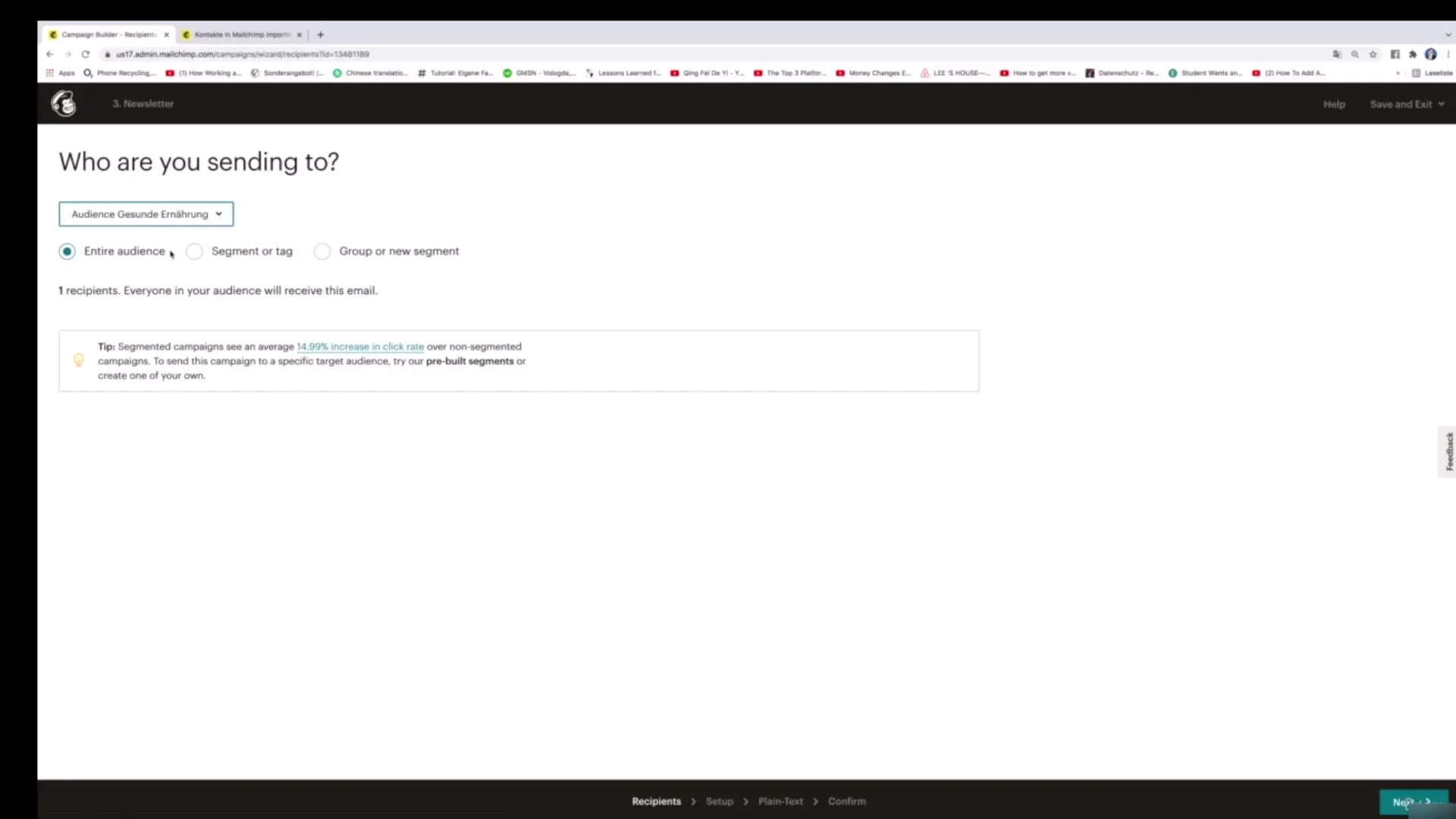
Τώρα μπορείς να εισάγεις τις σημαντικές πληροφορίες για το newsletter σου. Πρώτα, πληκτρολόγησε το όνομα της καμπάνιας – εδώ π.χ. “Τρίτο Newsletter”. Μετά, ρύθμισε τη γραμμή θέματος. Μια πιθανή πρόταση θα μπορούσε να είναι: “Πέντε ιδέες για να παραμείνεις υγιής το χειμώνα”. Πρόσθεσε επίσης ένα κείμενο προεπισκόπησης, όπως π.χ. “Δεν θα πιστέψεις τι είναι η πρώτη συμβουλή...”.
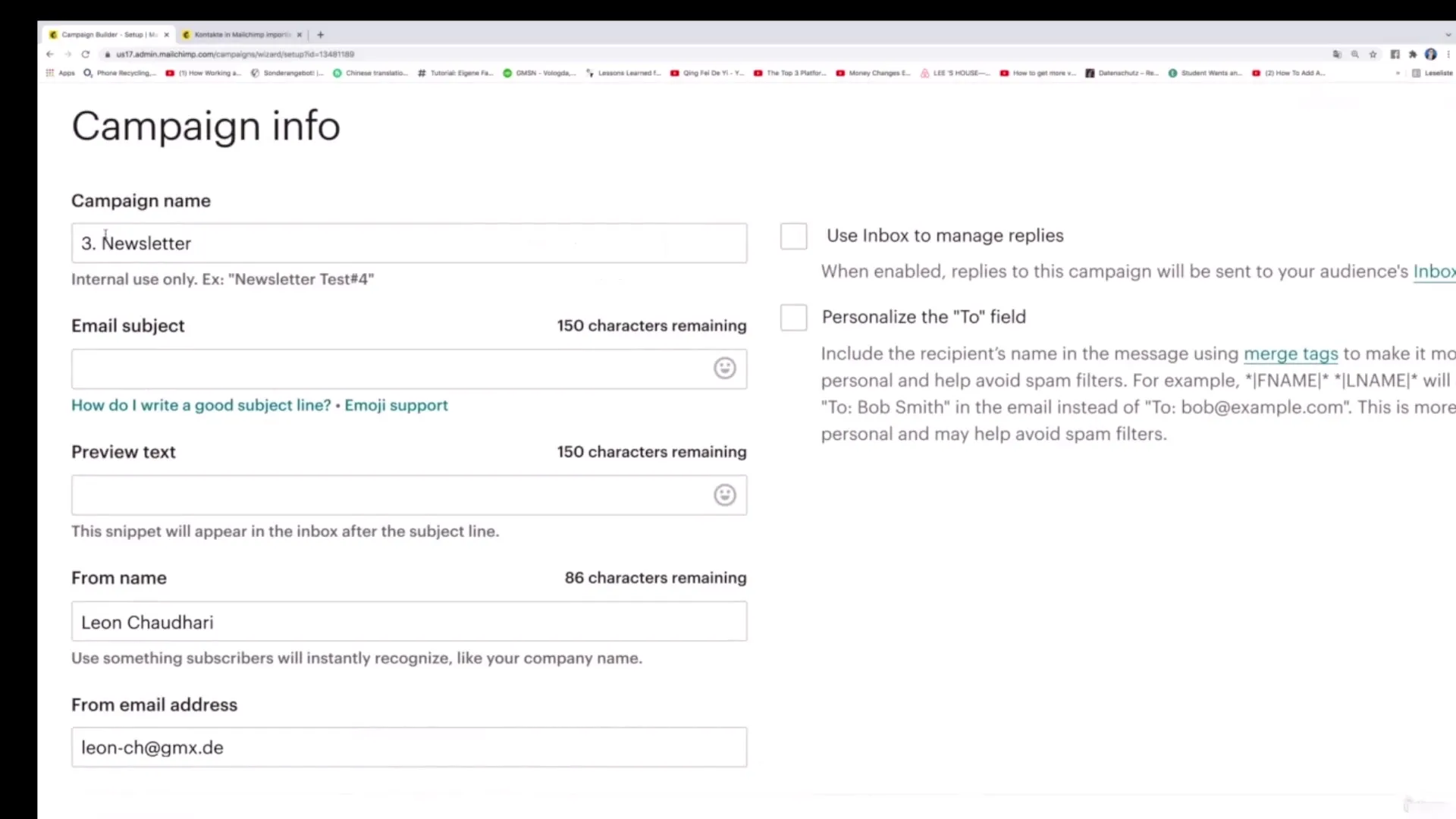
Για να γίνει σαφής ο αποστολέας, πληκτρολόγησε το όνομά σου και τη διεύθυνση email από την οποία θα σταλεί το newsletter. Μετά, έχεις τη δυνατότητα να επιλέξεις διάφορες επιλογές παρακολούθησης. Αυτές είναι ωστόσο, σε αυτό το βήμα, λιγότερο σημαντικές και θα αναλυθούν αργότερα.
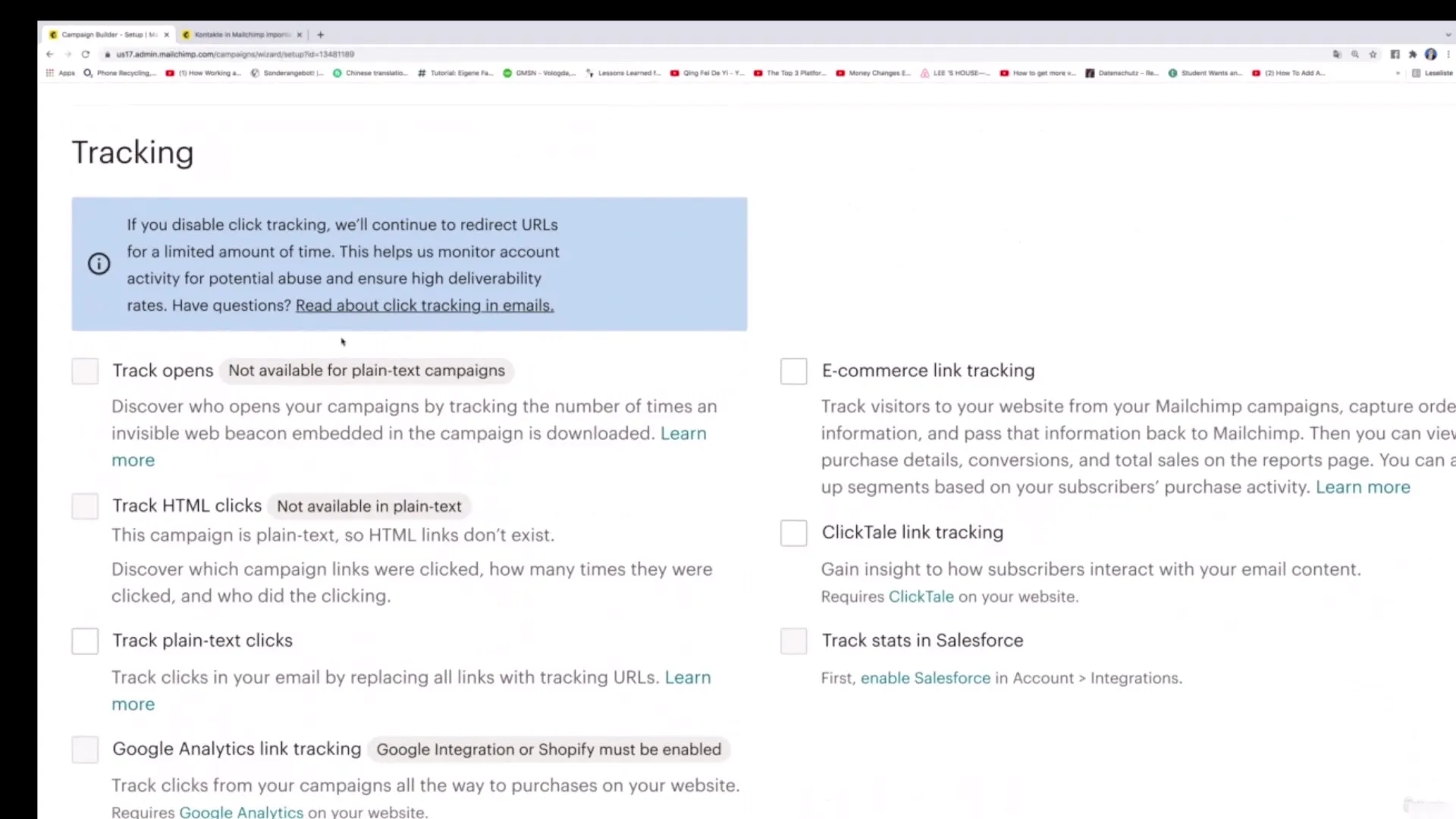
Μια ενδιαφέρουσα δυνατότητα είναι η σύνδεση με τους λογαριασμούς κοινωνικών μέσων όπως το Twitter ή το Facebook. Έτσι, θα μπορούσες π.χ. να μοιραστείς το βίντεο που επικοινωνείς στο newsletter και εκεί. Στη συνέχεια, κάνε κλικ στο “Next”.
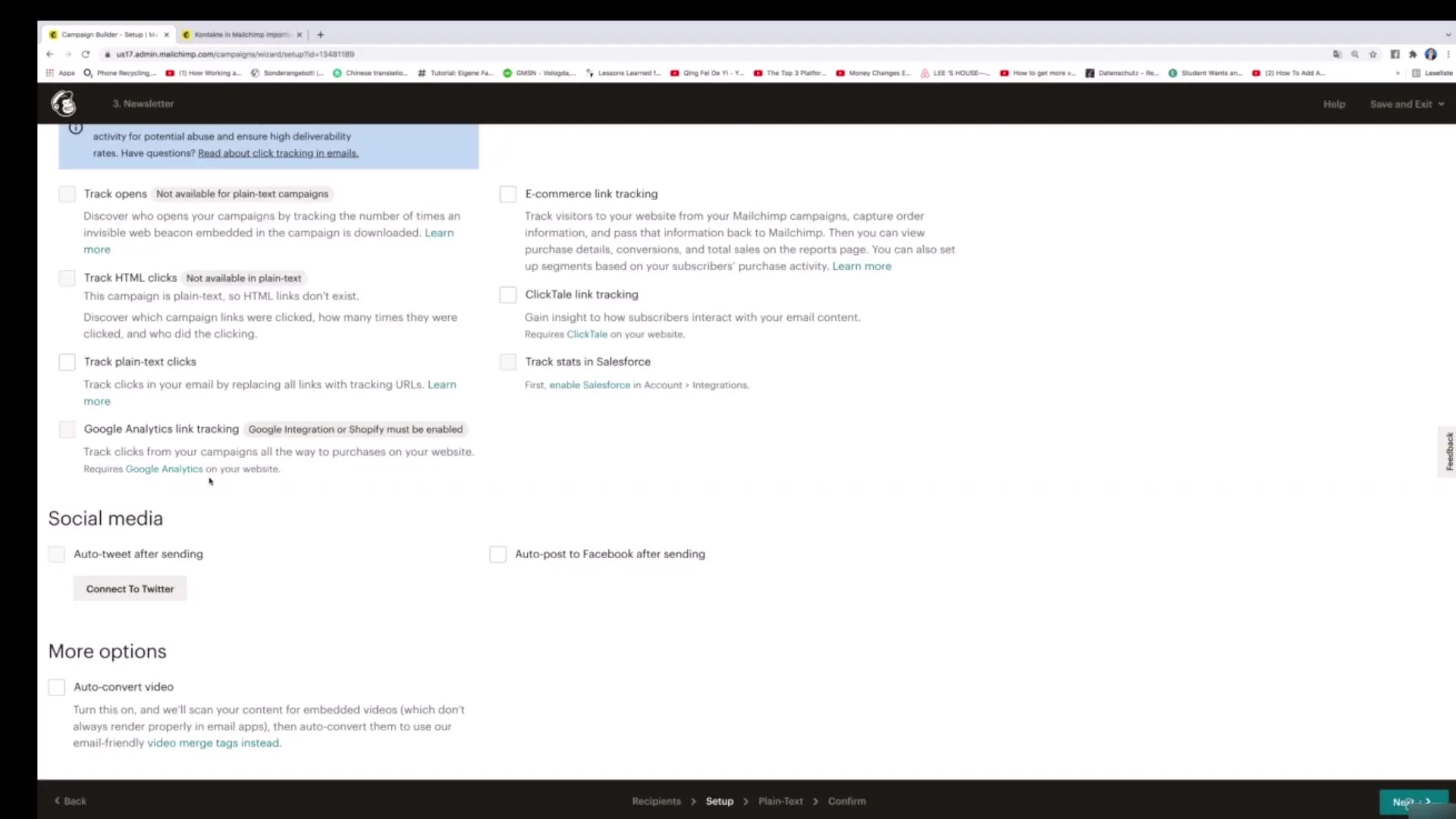
Στο επόμενο βήμα, πρόκειται τελικά να σχεδιάσεις το ίδιο το newsletter. Ο χώρος κειμένου είναι απλός στη χρήση – απλά εισάγεις τις πληροφορίες. Π.χ. “Συμβουλή 1: Διατροφή το χειμώνα” και στη συνέχεια “Συμβουλή 2: Τακτική άσκηση”. Αυτή τη διαδικασία μπορείς να την επαναλάβεις για όλες τις συμβουλές.
Όταν ολοκληρώσεις την πληκτρολόγηση των περιεχομένων, κάνε κλικ στο “Next” για να προχωρήσεις στο τελευταίο βήμα. Αν είναι απαραίτητο, θα πρέπει να επεξεργαστείς και εδώ ενδεχομένως τα κείμενα πριν κάνεις κλικ στο κουμπί στο κάτω μέρος.
Είσαι τώρα έτοιμος να στείλεις το newsletter. Κάνε κλικ στο “Send” και το κοινό σου θα λάβει το φρέσκο σχεδιασμένο απλό κείμενο newsletter σου.
Σε αυτό το σημείο το tutorial είναι σχεδόν ολοκληρωμένο. Ελπίζω να έχεις μάθει πολλά κατά τη διάρκεια της δημιουργίας του newsletter σου και να μπορείς να εφαρμόσεις τα βήματα τώρα μόνος σου.
Συμπέρασμα – Δημιουργία απλού κειμένου newsletter με Mailchimp
Η δημιουργία απλών κειμένων newsletters στο Mailchimp είναι μια απλή διαδικασία. Με τα σωστά βήματα μπορείς να μεταφέρεις αποτελεσματικά τις πληροφορίες και τα νέα σου στο κοινό σου, και όλα αυτά σε μια στιγμή. Ένας καθαρός καθορισμός του κοινού και ελκυστικό περιεχόμενο είναι καθοριστικά σε αυτή τη διαδικασία.
Συχνές Ερωτήσεις
Πώς δημιουργώ ένα απλό κείμενο newsletter στο Mailchimp;Πήγαινε στο “Create”, επίλεξε “E-Mail” και μετά “Plain-Text”.
Πώς μπορώ να επιλέξω το κοινό μου;Μπορείς να επιλέξεις όλο το κοινό ή συγκεκριμένα τμήματα βάσει διαφόρων κριτηρίων.
Ποι elements είναι σημαντικά σε ένα newsletter;Όνομα καμπάνιας, θέμα, κείμενο προεπισκόπησης και το ίδιο το περιεχόμενο είναι καθοριστικά.
Μπορώ να χρησιμοποιήσω συνδέσεις κοινωνικών μέσων;Ναι, μπορείς να συνδέσεις το newsletter σου με λογαριασμούς κοινωνικών μέσων όπως το Twitter ή το Facebook.
Πώς στέλνω το newsletter;Απλά κάνε κλικ στο “Send” για να στείλεις το newsletter σου στο επιλεγμένο κοινό.


